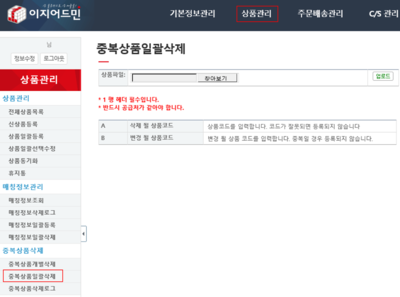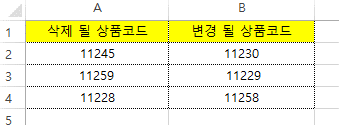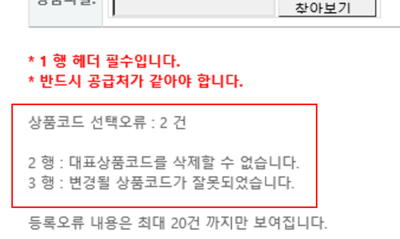중복상품일괄삭제
둘러보기로 이동
검색으로 이동
개요
동일한 상품인데 이지어드민에 두 번 등록하는 경우가 있습니다.
작업자 착오로 등록한 상품을 다시 등록했거나 복수 판매처(카페24, 메이크샵, 고도몰)에서 동일상품을 팔 경우 상품동기화를 각 각 진행하면 중복으로 상품이 입력됩니다.
상품이 두 번 등록된 상태에선 동일한 상품 각각에 재고와 주문을 가지고 있기 때문에 혼선이 빚어질 우려가 높습니다.
중복상품이 많을 경우 중복상품일괄삭제 엑셀작업을 통해 중복 상품을 하나의 상품으로 통합할 수 있습니다.
중복상품이 적을 경우, 중복상품개별삭제를 통해 중복 상품을 하나의 상품으로 통합할 수 있습니다.
|
중복상품 일괄삭제하기
이지어드민웹 > 상품관리 > 중복상품일괄삭제
|
|
|
|
|
|
|
|
|
이지어드민웹 > 상품관리 > 중복상품삭제로그
|